Bạn có biết, Microsoft đang tích cực khuyến khích người dùng nâng cấp hoặc trade-in chiếc PC chạy Windows 10 của mình để sở hữu một thiết bị Windows 11 mới? Tuy nhiên, như chúng tôi đã từng phân tích, giá trị mà bạn nhận được khi trade-in thường không đáng kể. Nếu bạn đang sở hữu một chiếc máy tính Windows 10 và băn khoăn không biết làm gì khi hệ điều hành này hết thời gian hỗ trợ chính thức, việc vứt bỏ nó có vẻ là lựa chọn duy nhất.
Thế nhưng, đừng vội nản lòng! Có rất nhiều cách thông minh để bạn có thể tiếp tục tái sử dụng máy tính Windows 10 hết hỗ trợ, giúp phần cứng của nó tiếp tục phát huy giá trị và tránh trở thành rác thải điện tử. Bản thân tôi cũng có một chiếc PC Windows 10 và thay vì bỏ đi, tôi sẽ áp dụng những giải pháp dưới đây để biến nó thành một công cụ hữu ích.
1. Cài Đặt Linux Mint: Một Khởi Đầu Mới Đầy Hứa Hẹn
Không hề đáng sợ như bạn nghĩ
Làm thế nào để một chiếc máy tính không còn bị ảnh hưởng bởi việc hệ điều hành hết hỗ trợ? Rất đơn giản: hãy thay đổi hệ điều hành của nó! Trong khi Microsoft đã biến việc “khai tử” các phiên bản Windows sau một thời gian nhất định thành truyền thống, thì không phải tất cả các nhà phát triển hệ điều hành đều làm vậy. Có rất nhiều bản phân phối Linux hiện nay không “hết hạn sử dụng” như Windows.
Giải pháp ở đây rất rõ ràng: ngay khi Windows 10 ngừng hỗ trợ, tôi sẽ cài đặt Linux lên máy tính đó và sử dụng thay thế. Ngày nay, các hệ điều hành Linux cực kỳ dễ cài đặt và sử dụng, vì vậy bạn sẽ không cảm thấy quá nhiều khác biệt, ngoại trừ một số phần mềm có thể không tương thích.
Tiết lộ một chút về bài viết tuần tới: tôi đang tự mình trải nghiệm Linux Mint. Tôi đã cài đặt nó dưới dạng dual-boot (chạy song song) cùng với Windows 10, và cho đến nay, tôi thực sự rất thích thú. Việc Linux Mint là một bản phân phối tuyệt vời cho người dùng Windows chuyển đổi đã giúp tôi cảm thấy quen thuộc ngay lập tức.
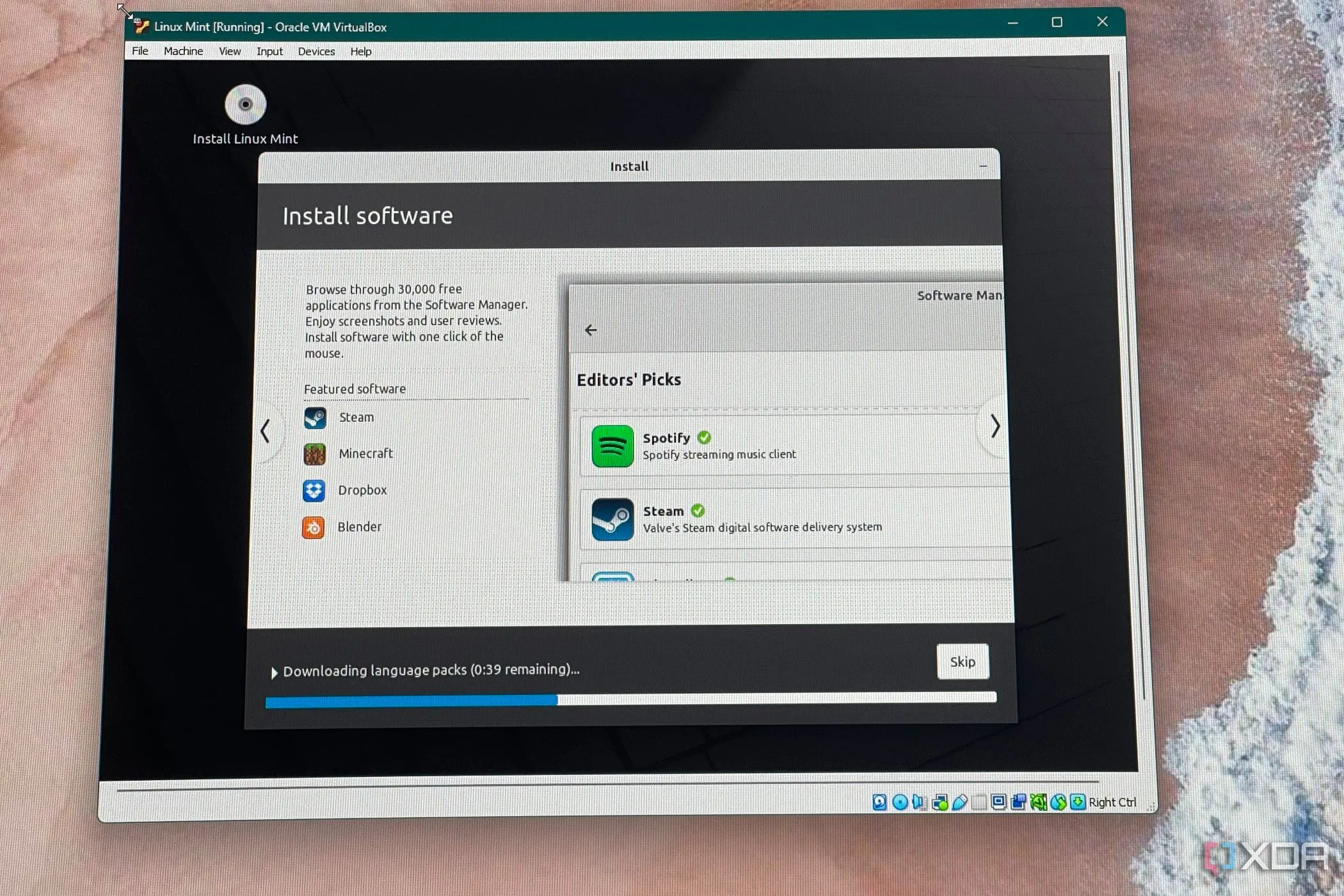 Màn hình cài đặt hệ điều hành Linux Mint trên máy tính, thể hiện quá trình chuyển đổi từ Windows 10
Màn hình cài đặt hệ điều hành Linux Mint trên máy tính, thể hiện quá trình chuyển đổi từ Windows 10
2. Biến PC Thành NAS: Lưu Trữ Tập Trung Đáng Giá
Giải pháp tiết kiệm chi phí
Nói về việc cài đặt các hệ điều hành khác nhau, có vô số bản phân phối được thiết kế để biến một chiếc máy tính thành một thiết bị với chức năng hoàn toàn khác so với mục đích ban đầu. Lựa chọn này cũng giúp bạn bỏ qua vấn đề Windows 10 hết hỗ trợ bằng cách gỡ bỏ Windows 10 và cài đặt một hệ thống mới.
Tôi đặc biệt quan tâm đến hướng dẫn của chúng tôi về cách biến một chiếc PC cũ thành NAS, nơi hai biên tập viên của chúng tôi, Adam Conway và Rich Edmonds, đã sử dụng kiến thức chuyên sâu của mình để hoàn thành công việc. Trong hướng dẫn, họ đã sử dụng một hệ điều hành tên là TrueNAS Scale, cũng dựa trên Linux.
Sau khi thiết lập xong, bạn có thể tận dụng các thiết bị lưu trữ cũ của mình bằng cách cho phép các thiết bị khác trong mạng lưu trữ tệp trên đó. Và bởi vì nó sử dụng toàn bộ phần cứng cũ của bạn, bạn có thể sở hữu một hệ thống NAS của riêng mình mà không tốn thêm chi phí nào. Đây là một dự án đáng giá hơn rất nhiều so với việc vứt bỏ nó.
 Một người dùng đang cầm ổ cứng HDD, phía sau là máy tính và thiết bị NAS, minh họa việc biến PC cũ thành máy chủ lưu trữ mạng
Một người dùng đang cầm ổ cứng HDD, phía sau là máy tính và thiết bị NAS, minh họa việc biến PC cũ thành máy chủ lưu trữ mạng
3. Tiếp Tục Dùng Windows 10 Với Hỗ Trợ Bên Thứ Ba: Một Lựa Chọn Dũng Cảm?
Đây là một lựa chọn khác mà tôi sẽ cân nhắc khi Windows 10 hết hỗ trợ, mặc dù nó hơi khác thường một chút. Chúng ta đã thấy một số công ty và cộng đồng tuyên bố sẽ phát triển các bản vá bảo mật từ bên thứ ba cho Windows 10 sau khi Microsoft ngừng hỗ trợ. Tất nhiên, ai cũng có thể nói điều này; liệu họ có thực hiện hay không vẫn còn phải chờ xem.
Do đó, tôi sẽ theo dõi sát sao cách các bên thứ ba xử lý việc hỗ trợ khi Windows 10 đạt đến ngày kết thúc dịch vụ. Nếu cộng đồng này không đủ mạnh mẽ, tôi sẽ thực hiện một trong hai giải pháp trên và quên đi việc sử dụng Windows 10. Tuy nhiên, nếu có nhiều nhà phát triển tham gia và cung cấp các bản vá bảo mật phù hợp cho hệ điều hành, có khả năng tôi sẽ tiếp tục sử dụng Windows 10 trên chiếc PC cũ của mình và chỉ dùng các bản vá đó.
Liệu tôi có nên từ bỏ Windows 10 và dùng Linux thay thế ngay lập tức không? Có thể. Nhưng thành thật mà nói, nếu cộng đồng modding cho Windows 10 thực sự phát triển mạnh mẽ, sẽ rất thú vị khi xem mọi người làm gì với nó. Và nếu người dùng đón nhận hệ điều hành này, tôi muốn giữ nó lại để cập nhật những thay đổi mới nhất và xem cách mọi người phát triển hệ điều hành. Vả lại, Microsoft sẽ không thể “phá hỏng” mọi thứ bằng một bản cập nhật nữa. Hơn nữa, nếu mọi thứ trở nên bế tắc, tôi luôn có thể xóa sạch và chuyển sang Linux.
 Giao diện Windows 10 hiển thị trên màn hình, tượng trưng cho việc tiếp tục sử dụng hệ điều hành này thông qua các bản vá từ bên thứ ba
Giao diện Windows 10 hiển thị trên màn hình, tượng trưng cho việc tiếp tục sử dụng hệ điều hành này thông qua các bản vá từ bên thứ ba
Microsoft Không Thể Buộc Tôi Từ Bỏ Phần Cứng Của Mình
Dù tôi chọn giải pháp nào, một điều chắc chắn là: tôi sẽ cố gắng hết sức để mang lại “cuộc sống thứ hai” cho phần cứng của mình khi Windows 10 ngừng hỗ trợ. Nó có thể trở thành một máy trạm Linux, một máy chủ NAS, hoặc thậm chí tiếp tục chạy Windows 10 cho đến khi hỏng hóc thực sự. Bất kể lựa chọn cuối cùng là gì, chiếc PC này chắc chắn sẽ không bị trade-in, và tuyệt đối không bị vứt bỏ chỉ vì Microsoft muốn vậy.
Bạn sẽ chọn giải pháp nào cho chiếc PC Windows 10 của mình khi nó không còn được hỗ trợ? Hãy chia sẻ ý kiến và kinh nghiệm của bạn trong phần bình luận!